- Joe Fedewa
@tallshmo
- August 14, 2020, 9:00am EDT


A képernyő időkorlát megakadályozza, hogy a telefon képernyője bekapcsolva maradjon, amikor nem használja a készüléket. Vannak azonban olyan esetek, amikor nem szeretné, hogy ezt tegye. Szerencsére letilthatja ezt Android telefonján vagy táblagépén.
A képernyő időkorlát egyszerűen meghatározza, hogy a képernyő mennyi ideig maradjon bekapcsolva, miután befejezte a használatát. Ez alapértelmezés szerint általában 30 másodperctől 1 percig tart. Ha olyasmire használja a telefonját, amihez nem kell megérinteni a kijelzőt, akkor zavarónak találhatja a rövid képernyő időkorlátot.
Az androidos készülékeken könnyen módosíthatja a képernyő időkorlát hosszát. A folyamat némileg változik attól függően, hogy melyik telefonja van, mivel minden gyártó változtatja az Android felhasználói felületét. Ennek ellenére általában csak néhány lépést igényel.
Hogyan növelhető a képernyő időkorlát hossza
Mielőtt kitérnénk a képernyő kikapcsolásának megakadályozására használható módszerekre, meg kell említeni, hogy a legtöbb Android telefon ezt natívan nem tudja megtenni. Az Android készülékek többségénél csak hosszabb időre, például 10 vagy 30 percre lehet beállítani a képernyő időkorlátot. A legtöbb helyzetben azonban ez elég jó.
A képernyő tetejéről lefelé lapozva nyissa meg az értesítési panelt. Koppintson a Gear ikonra a “Beállítások” menü megnyitásához. Attól függően, hogy melyik készülékkel rendelkezik, előfordulhat, hogy másodszor is lefelé kell húznia, hogy megjelenjen a Gear ikon.

Koppintson a “Beállítások” menüben a “Megjelenítés”-re.

Ez az a pont, ahol a dolgok valóban elkezdhetnek készülékenként változni. Egyes telefonok, például a Google Pixel, megkövetelik, hogy a “Kijelző” beállítások között kibővítse a “Speciális” részt.

Más telefonoknál a “Képernyőidő” a “Kijelző” fő beállításai között szerepel.

Koppintson a “Képernyőidő” lehetőségre az időbeállítások megnyitásához.

A dolgok itt is készülékenként változhatnak. Szinte minden androidos eszközön 15 és 30 másodperc, illetve 1, 2, 5 és 10 perc áll rendelkezésre opcióként. Néhány telefonon azonban van egy további 30 perces választási lehetőség is. Válassza ki a telefonján elérhető leghosszabbat.
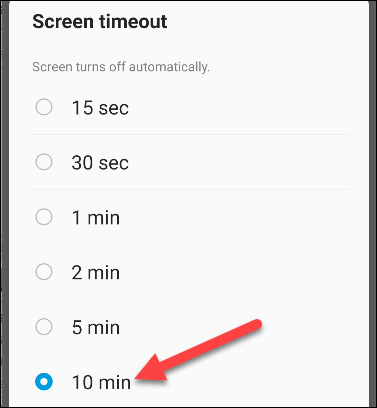
Minden alkalommal ismételje meg ezeket a lépéseket, amikor a képernyő kikapcsolásának hosszát módosítani szeretné.
Hogyan akadályozhatja meg a képernyő teljes kikapcsolását
Az androidos készülékek nem feltétlenül képesek arra, hogy natívan megakadályozzák a képernyő kikapcsolását, de a Google Play Áruházban számos olyan alkalmazás található, amely képes erre. Az egyik ilyen a “Caffeine”. Íme, hogyan kell beállítani és használni.
Töltse le a Caffeine – Keep Screen On (Képernyő bekapcsolva tartása) alkalmazást a Google Play Áruházból az Android készülékére.

Az alkalmazás a “Gyorsbeállítások” kapcsolóján keresztül működik, ezért először kétszer húzza lefelé a képernyő tetejéről, hogy kibontja a teljes “Gyorsbeállítások” panelt.

Egy ceruza ikont kell látnia valahol a panelen; koppintson rá a “Gyorsbeállítások” kapcsolóinak szerkesztéséhez.

Némely Android készüléken, például a Samsung telefonokon és táblagépeken, a “Gyors beállítások” panel szerkesztéséhez meg kell koppintania a Három pont ikont, majd a “Gyors panel elrendezése” lehetőséget kell választania.
Keresze meg a Kávés bögre ikonnal ellátott kapcsolót.

A következő lépésben a “Koffein” kapcsolót helyezze át a fő “Gyors beállítások” panelre. Érintse meg és tartsa lenyomva, hogy a helyére húzza. A Samsung telefonokon a képernyő tetejéről húzza a kapcsolót a képernyő aljára. A Google Pixel és más telefonokon alulról felfelé húzza.

Ha a kapcsoló a kívánt helyre került, a mentéshez koppintson a Vissza nyílra vagy a jelölő ikonra.

Most már ténylegesen használhatja az alkalmazást. Amikor meg szeretné változtatni a képernyő időtúllépésének hosszát, húzza lefelé a képernyő tetejéről, hogy megnyissa az értesítési panelt és a “Gyorsbeállítások”-t.

Koppintson a Kávésbögrés ikonra a “Gyorsbeállítások”-ban. Alapértelmezés szerint a képernyő időkorlátja “Végtelen”-re változik, és a képernyő nem kapcsol ki.

Koppintson ismét a Coffee Mug ikonra a képernyő időkorlátjának normál hosszához való visszatéréshez.
A Koffein számos egyéb testreszabási lehetőséggel rendelkezik; csak nyissa meg az alkalmazást, hogy ezeket tetszés szerint beállítsa.

Joe Fedewa a How-To Geek munkatársa. Közel egy évtizedes tapasztalattal rendelkezik a fogyasztói technológiákról szóló tudósításokban, és korábban az XDA Developers hírszerkesztőjeként dolgozott. Joe imád minden technológiai dolgot, és a szíve mélyén lelkes barkácsoló. Több ezer cikket, több száz oktatóanyagot és több tucat ismertetőt írt már.Teljes életrajz olvasása ”